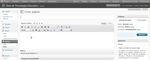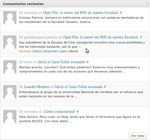Tutorial para la creación de un blog institucional
←
→
Transcripción del contenido de la página
Si su navegador no muestra la página correctamente, lea el contenido de la página a continuación
Tutorial para la creación de un blog institucional ________________________________________________________________________________ El siguiente tutorial nos permitirá acercarnos a los conocimientos básicos, necesarios para crear nuestro blog y alojarlo en el servidor de la Facultad de Filosofía y Humanidades, de la Universidad Nacional de Córdoba. Desde hace unos años la herramienta de los weblogs o blogs ha facilitado los procesos de publicación en internet y ha aumentado los niveles de interactividad de las páginas web. Esto ha tenido como consecuencia que la red se haya transformado de un medio esencialmente orientado a la búsqueda y lectura de contenidos, a un medio por el cual podemos publicar lo que escribimos. La creación de blogs ha crecido sustancialmente en los últimos años, impactando de manera significativa en el mundo del conocimiento. ¿Qué es un blog? Un blog es un archivo electrónico que contiene artículos, reflexiones, enlaces, opiniones y notas de un autor (o varios), organizados de forma cronológica (a partir de la última intervención) sobre un tema o concepto. Éstos contienen un sistema mediante el cual los visitantes pueden publicar sus comentarios, posibilitando así el diálogo entre autores y lectores. ¿Cuáles son las diferencias entre un blog y una página web? Si bien tienen similitudes, existen diferencias significativas: 1. Los blogs pueden crearse y editarse desde cualquier navegador de Internet. 2. Éstos permiten de forma sencilla organizar los artículos por categorías temáticas y de forma inversamente cronológica. 3. Los motores de búsqueda tienden a identificar más fácilmente los contenidos de los blogs que los de las páginas web. Es decir, es más fácil que los navegadores de internet reconozcan la información publicada en blogs. 4. Los visitantes pueden subscribirse al blog y recibir las noticias por correo o en sus agregadores de RSS (Google Reader). Este último permite enlazar nuestro blog a otros similares, recibiendo las últimas actualizaciones realizadas en los mismos. 5. Los blogs permiten que los lectores viertan sus comentarios sobre los artículos publicados. 6. La creación y el mantenimiento de un weblog es mucho más fácil que el de una página web.
¿Cómo abrir un blog institucional en la Facultad de Filosofía y Humanidades? Ingrese al Blog del Área de Tecnología Educativa y en la Categoría “Servicios”, buscar “Blogs”: http://blogs.ffyh.unc.edu.ar/tecnoedu/servicios/blogs/ Allí aparecerá un formulario, en los que deberá completar los siguientes campos obligatorios: – Nombre – Mail del administrador (persona que estará a cargo de su creación y mantenimiento) – Nombre del blog – Verificación (espacio que tendrá que llenar con el código que aparece al lado) Una vez enviado el formulario, un técnico del Área de Tecnología Educativa, se comunicará con usted para crear su blog y asesorarlo acerca de cómo publicar información y mantener actualizado su sitio. Los blogs admiten diferentes tipos de roles: los lectores y los administradores. Estos últimos para poder diseñar y editar la información precisan contar con sus propios datos de autentificación (usuario y contraseña) que serán creados, junto al técnico, en ese momento. Lo primero con lo que nos encontraremos como administradores de nuestro sitio es con una pantalla similar a la siguiente que denominamos Tablero.
A la misma accedemos agregando a la dirección de nuestro blog: /wpadmin/. Por ejemplo,
http://blogs.ffyh.unc.edu.ar/tecnoedu/wpadmin/. Allí aparecerá un recuadro con los datos de
autentificación del usuario como administrador, que habíamos creado previamente.
El Tablero es la interfaz general de manejo del programa. Desde allí podemos recorrer las distintas
opciones que Wordpress ofrece.
Creación y edición de Páginas
Cuando diseñamos nuestro blog, debemos pensar cómo queremos que esté organizada la
información más importante, a través de las “Páginas”.
A modo de ejemplo, podemos
observar cómo fueron definidas
las páginas del blog del Área de
Tecnolog ía Educativa:
– Blog
– ¿Quiénes somos ?
– Servicios
– Objetivos
– ¿Cómo contactarnos?
– Inscripción a cursos
– Administración
Para armar una nueva, debemos seleccionar en la interfaz del “Tablero”, dentro de la pestaña
“Páginas”, la opción “Crear”. La opción “Editar” es la que nos posibilita modificar las páginas o
entradas ya desarrolladas.
Cuando ingresamos, aparece una pantalla como la anterior donde debemos titular la página (nombre
con el que aparecerá nuestra pestaña) y desarrollar su contenido en el procesador de textos;
podemos subir imágenes, archivos de audio y videos.Una vez finalizada esta tarea, podemos elegir entre las diferentes opciones: “Presivualizar”,
“Publicar” o “Guardar borrador”, desde el recuadro que está en el margen superior derecho de la
pantalla.
¿Cómo subimos una imagen, archivo de audio o video?
En la imagen anterior, podemos observar sobre la Barra de Herramientas del procesador de textos,
la posibilidad de “Añadir medios”, junto a los íconos correspondientes a imagen, video, audio u
objeto (este último engloba a los tres anteriores).
Cuando hacemos click sobre alguno de ellos, nos encontraremos con tres posibilidades: “Desde el
ordenador”, “Desde URL” y “Biblioteca de Objetos”. En la primera (imagen anterior), debemos
hacer click sobre “subir desde el navegador” y allí se habilitará la posibilidad de examinar y subir un
archivo, tal como lo hacemos cuando adjuntamos un documento a un mail.
A través de la opción URL, podemos agregar a nuestra página, un archivo desde algún sitio web
previamente seleccionado; y cuando optamos por “Bliblioteca de objetos”, podemos añadir un
elemento que ya hemos subido con anterioridad. Por ejemplo, un logo institucional que usamos con
regularidad.
Crear o editar “Entradas”
Las entradas, por su parte, son los artículos, notas y
publicaciones que el o los autor/es van realizando en el
blog. Las mismas se irán ordenando de manera
inversamente cronológica; es decir aparcecerá en primer
lugar, la última intervención realizada.
Bajo cada entrada aparece el nombre del autor, la fecha de
publicación, la “categoría” con la que clasificamos el tipo
de artículo, los comentarios realizados por los lectores y
el ícono de edición para modificar la publicación (siempre
y cuando, sea el autor del blog, el que esté trabajando).Para publicar un artículo debemos entrar al “Tablero” (dirección de nuestro blog/wpadmin/), autentificarnos y elegir en la pestaña “Entrada”, la opción “Crear”. En la imagen anterior podemos observar, cuáles son las entradas ya publicadas en el blog del Área de Tecnología Educativa (con sus respecivas fechas) y bajo qué categorías fueron organizadas. A cada entrada también le podemos asignar una “etiqueta” o palabras claves que brindan información acerca de la temática que aborda la publicación. Al hacer click sobre “Crear”, accedemos a un procesador de textos similar al que ya tuvimos oportunidad de observar cuando vimos las “Páginas”. Allí titulamos nuestra nota, la redactamos y le añadimos algún objeto si nos interesa. Sobre el margen izquierdo, podemos asignar al artículo una etiqueta o palabra clave. Y en el cuadro siguiente, seleccionamos la categoría tildando la opción adecuada entre las existentes o creando una nueva. Una vez finalizada la edición de la nota, debemos clickear sobre la opción “Publicar” para que se guarden los cambios efectuados.
Categorías
Sirven para ordenar las notas
no sólo de manera cronológica
(como figura en “Archivos”),
sino también por tipo de
información publicada. En
nuestro blog:
– Noticias
– Formación Docente
– Investigación
– Materiales Producidos
– Publicaciones
Comentarios
Cuando un lector nos deja un “comentario” en alguna de las entradas, como administradores
deberemos aprobarlo para que aparezca publicado en el Blog. Para ello, nos llegará un correo
electrónico a nuestra casilla, indicando la dirección del sitio a dónde debemos ingresar para leer,
aprobar o rechazar el comentario. Desde ese mismo lugar, el administrador puede responder,
continuando la comunicación iniciada por el lector.
Como administradores también podemos acceder a los comentarios realizados, desde el siguiente
cuadro que aparece al ingresar al “Tablero”.
Allí, al posicionarnos sobre uno de los
comentarios, se habilitarán las diferentes
opciones, entre las que podemos elegir:
– Rechazar
– Editar
– Responder
– Spam
– Borrar
El siguiente tutorial es una herramienta para el manejo básico de Wordpress. El mismo pretende un
primer acercamiento al programa por parte de nuevos usuarios. Esta aplicación ofrece muchas más
posibilidades que no han sido aquí desarrolladas; por cualquier consulta, pueden comunicarse con
nosotros a: ayudatecno@ffyh.unc.edu.arTambién puede leer